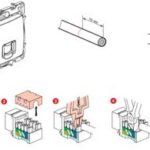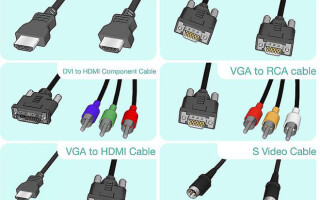Televizoarele devin din ce în ce mai inteligente în fiecare an și îndeplinesc deja multe dintre aceleași sarcini ca și computerele. Monitoarele calculatoarelor și laptopurilor devin treptat mai mari și mai confortabile, dar uneori îți dorești ca televizorul tău să fie mai inteligent și calculatorul tău să aibă un ecran mai mare. Simbioza dintre un ecran mare și un laptop inteligent poate fi realizată prin conectarea acestora fie prin cablu, fie fără fir.
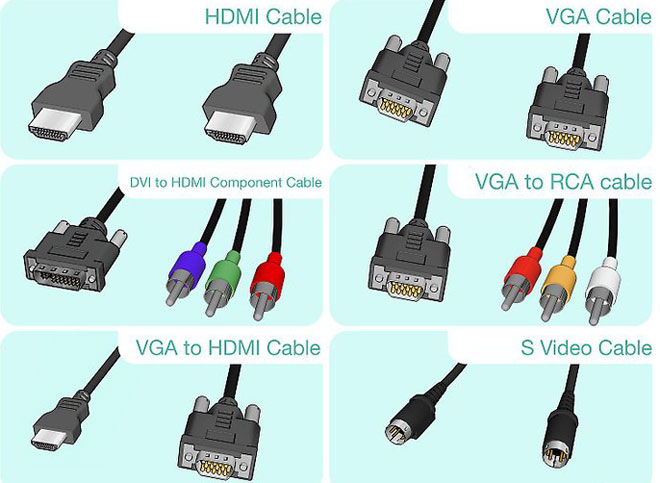
Conținut
Conectarea cu un cablu HDMI
Interfață multimedia de înaltă definiție Se traduce prin interfață multimedia de înaltă definiție. Acesta a fost introdus în 2002. Prima versiune era capabilă să transmită un semnal de 4,9 Gbps, video digital cu rezoluție 1080 și audio pe opt canale de 192 kHz/24 biți.
Evoluția tehnologiei HDMI a dus la introducerea conectorului 2.0. în 2013. Viteza de transfer de date a crescut la 18 Gbit/s, putând transmite imagini video 3D Full HD cu o rezoluție de 3840×2160. Numărul de canale audio a fost mărit la 32, oferind un sunet natural. Este disponibilă o opțiune de transmisie a imaginii 21:9.

Pentru a vă conecta PC-ul sau laptopul la televizor, se vând două tipuri de cablu:
- STANDARD HDMI;
- HDMI DE MARE VITEZĂ.
Standardul este un cablu obișnuit, versiunea 2.0, în timp ce HIGH SPEED este o versiune "tuning" a cablului hdmi obișnuit, în realitate doar un artificiu de marketing.
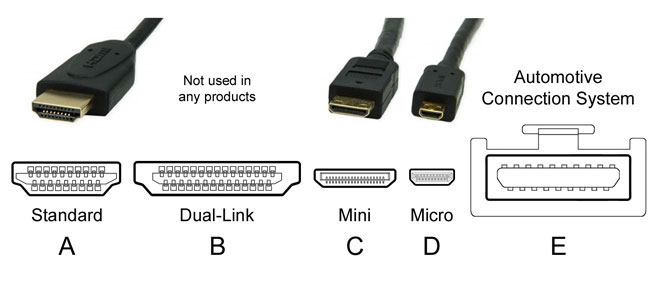
Cablurile se diferențiază în funcție de tipul de conector. Sunt patru dintre ele:
- A are 19 pini. Acesta este utilizat de televizoare și de majoritatea computerelor și notebook-urilor.
- B, are 29 de pini. Abia dacă a fost văzut sau folosit vreodată.
- C sau mini-HDMI. O versiune mai mică a lui A. Foarte răspândită și utilizată în playere, smartphone-uri, netbook-uri, laptop-uri, PC-uri și camere foto.
- D sau micro-HDMI. O versiune și mai mică a lui A. Se potrivește în aparate foto, dispozitive portabile, smartphone-uri și tablete.


AVERTISMENT. Înainte de a cumpăra un cablu, uitați-vă cu atenție la etichetele de pe partea laterală sau la fișa în sine. Televizoarele folosesc conectori standard de tip A, iar laptopurile și PC-urile folosesc conectori standard sau mini.
Cablurile sunt vândute în lungimi de la 30 cm la 15 m. Atunci când selectați, acordați atenție nu numai la tipul de conector, ci și la grosimea acestuia. Cu cât este mai lung, cu atât mai gros ar trebui să fie mai gros. Butoaiele caracteristice trebuie să fie prezente. Acestea protejează împotriva interferențelor și interferențelor electrice. Lipsa unei astfel de protecții poate duce la defectarea echipamentului.

După ce ați selectat un cablu, conectați-l la ambele dispozitive. Este posibil ca televizorul dumneavoastră să aibă mai mulți conectori identici. Vă rugăm să rețineți numărul cablului pe care l-ați conectat, pentru a nu vă încurca atunci când configurați televizorul.
AVERTISMENT! Cel mai bine este să conectați cablul atunci când dispozitivele sunt oprite, pentru a evita deteriorarea.
Avantajele conexiunii:
- Aproape toate televizoarele și computerele noi sunt echipate cu acești conectori;
- Conectarea este foarte ușoară;
- Accesibilitatea și costul redus al cablului;
- Un singur cablu transportă atât datele video, cât și cele audio;
- Rezoluție înaltă.
Un dezavantaj este faptul că cablul se află sub picioare.
Cablu DVI
Cablul DVI a fost adoptat pentru prima dată în 1999. Odată cu apariția sa, transmisia analogică a semnalelor a fost înlocuită cu cea digitală. Cablul DVI a înlocuit cablul SVGA. O trăsătură caracteristică a conectorilor este reprezentată de șuruburile laterale pentru fixare.

DVI oferă o rezoluție de 1600 × 1200 pixeli în transmisie mono-canal. În cazul transmisiunii cu două canale, rezoluția crește la 2560 × 1600. Acest lucru necesită un cablu de conectare special cu un număr mare de pini. Prin urmare, atunci când se selectează un cablu, trebuie să se acorde atenție corespondenței dintre pinii și mufele cablului. Transmisia pe trei canale permite o viteză de până la 3,4 Gbit/s pe canal.
În cazul televizoarelor, priza este de obicei etichetată DVI IN, adică dispozitivul funcționează pentru a recepționa semnalul. Plăcile grafice pentru calculator și balizele sunt etichetate DVI OUT.
Dacă PDA-ul dvs. nu are o ieșire pentru un astfel de cablu, puteți utiliza un adaptor HDMI la DVI.

TIP. Numai imaginea poate fi transmisă folosind DVI. Pentru transmiterea semnalelor audio trebuie utilizate cabluri separate.
Cablurile DVI pot fi găsite în lungimi de până la 5 metri.
Avantaje:
- Conectare ușoară;
- Semnale video de înaltă rezoluție.
Dezavantaje:
- Laptopurile sunt rareori echipate cu acești conectori;
- Fir superfluu;
- Sunetul este transmis printr-un fir separat.
Cablu Scart
Standardul SCART a fost dezvoltat de francezi în 1978. Acesta a fost montat pe toate televizoarele CRT începând cu anii 1990. Inițial, scopul principal a fost acela de a conecta un videorecorder la un televizor. Standardul este acum depășit și este puțin probabil să găsiți un astfel de conector pe un televizor modern.
Dar echipamentele informatice sunt încă echipate cu conectori VGA și există încă multe televizoare cu conectori Scart. Cu ajutorul unui adaptor VGA la SCART, puteți conecta televizorul la computer.

IMPORTANT. Dacă televizorul este foarte vechi, iar placa video este de ultimă generație, este posibil ca acestea să nu funcționeze împreună.
Avantaje:
- Cablu universal pentru televizoarele mai vechi;
- Vine cu un cablu pentru audio.
Dezavantaje:
- Laptopurile și computerele moderne necesită un adaptor.
Ieșire VGA
Un standard de transmisie de date care a fost dezvoltat în 1987. Acest conector are cincisprezece pini și asigură transmiterea unui semnal video analogic către un monitor sau un televizor cu o rezoluție de 1280 × 1024 pixeli.
Cu un cablu VGA, poate fi transmisă doar imaginea. Pentru transmiterea semnalelor audio trebuie utilizate cabluri separate.
Conectarea este ușoară. Nu este o problemă să găsiți un cablu cu o lungime de 10 metri. De asemenea, puteți utiliza un adaptor "cinch" HDMI la VGA la RCA de la computer, după care sunetul va fi redat prin difuzoarele televizorului.

Avantaje:
- O rezoluție video suficient de înaltă;
- Ușor de conectat;
- Chiar și laptopurile au priză.
Dezavantaje:
- Sunetul este transmis printr-un fir separat;
- Nu toate televizoarele au o priză VGA.
RCA și S-Video
Bunele și vechile mufe de lalea sau RCA sunt disponibile pe aproape toate televizoarele și pe multe computere. Mufele video sunt galbene, iar mufele audio sunt albe și roșii.
Claritatea transmisiunii video este slabă, dar dacă nu este disponibilă nimic altceva, se poate folosi și această metodă.

Acesta este conectat la televizor cu un cablu tulipan și la computer cu un conector S-Video. Sunetul va trebui să fie redat pe un laptop sau ieșit printr-un fir separat.
Avantaje:
- Disponibil numai pentru dispozitivele mai vechi.
Dezavantaje:
- Calitatea slabă a semnalului transmis;
- Are nevoie de un fir separat pentru transmisia audio;
- Laptopurile nu sunt echipate cu aceste prize.
Conexiune wireless prin Wi-Fi sau Ethernet
Pentru a comunica, dispozitivele trebuie să fie echipate cu sau să suporte Wi-Fi.
Pentru laptopuri, acest lucru nu va fi o problemă, deoarece, cu rare excepții, acestea au Wi-Fi încorporat, la fel ca și televizoarele inteligente. Televizoarele care nu sunt de tip Smart-TV și computerele desktop standard vor necesita un adaptor extern sau încorporat.
ATENȚIE! Vă sfătuim să cumpărați un adaptor TV de aceeași marcă comercială.
Există două moduri de a transmite imaginea și sunetul de la computer la televizor:
- Prin intermediul unui router Wi-Fi de rețea locală sau prin cablu;
- Prin intermediul Intel Wireless Display (WiDi) sau Wi-Fi Miracast.


Conexiune prin LAN (sau DLNA)
Acest lucru se realizează prin conectarea dispozitivelor prin intermediul unui router. Televizorul trebuie să fie compatibil DLNA, iar acest lucru este menționat în manual sau în descriere.
Va trebui să creați dosare de filme, piese audio și fotografii pe PC. Capacitatea LAN vă permite să vizualizați conținutul dosarelor pe monitorul televizorului prin utilizarea telecomenzii.

Configurați rețeaua locală:
- Configurați routerul pentru a distribui automat setările de rețea cu o parolă.
- Conectați televizorul la rețeaua locală. Găsiți în meniu fila Network settings (Setări de rețea) și activați funcția de conexiune fără fir. Găsiți rețeaua dvs. în lista de rețele găsite, introduceți parola și conectați-vă.
- Pentru o gestionare ușoară a fișierelor stocate pe PC, trebuie să descărcați și să instalați un program de acces sau, cu alte cuvinte, să creați un centru media. Există o mulțime de programe, este foarte ușor să găsești unul ușor de înțeles și convenabil.
- Asta este tot, puteți răsfoi audio, video și fotografii.
Cu ajutorul aceleiași tehnologii DLNA, vă puteți conecta calculatorul la televizor folosind un cablu cu perechi torsadate. Pentru a face acest lucru, ambele dispozitive trebuie să aibă conectori LAN (Ethernet). O rețea LAN creată în acest mod este similară unei rețele fără fir.
Tehnologia WiDi/Miracast
Permite dispozitivelor să comunice direct între ele prin intermediul unei conexiuni Wi-Fi, fără a fi nevoie de un router.
Atunci când vă conectați televizorul la PC prin WiDi/Miracast, puteți vizualiza nu numai conținutul desktopului, ci și tot ceea ce vedeți pe internet. Aceasta include filme, canale TV, fotografii, clipuri și multe altele.

Configurarea televizorului și a PC-ului este simplă:
- Instalați software-ul Intel Wireless Display pe PC, dacă nu este deja instalat.
- Începeți transmisia.
- Activați WiDi/Miracast în meniu.
- Puteți urmări.
Avantajele conexiunii prin intermediul unei rețele fără fir:
- Viteză mare de comutare.
- Calitate excelentă a imaginii și a sunetului.
- Fără cabluri.
Practic, nu există dezavantaje.
Configurarea televizorului și a laptopului
Configurarea majorității gadgeturilor moderne nu este dificilă, interfețele fiind special concepute pentru a fi ușor de perceput.
IMPORTANT: Este posibil să fie necesar să actualizați driverele pentru toate dispozitivele conectate.
Configurație TV
Configurarea televizorului este cel mai simplu lucru de făcut. Trebuie să citiți cu atenție instrucțiunile și să procedați fără abateri. Chiar dacă lipsește o descriere a aparatului, nu trebuie să disperați. Meniurile televizorului sunt clare și concepute pentru o percepție intuitivă. Trebuie doar să vă amintiți la ce intrare este conectat cablul. Selectați conexiunea corectă în meniu, iar televizorul este gata de vizionare.
Configurați-vă PC-ul sau laptopul
Odată ce cele două dispozitive sunt conectate, trebuie să comutați imaginea care va fi difuzată pe ecranul televizorului. La diferite modele de laptopuri, de la diferiți producători, butoanele cu pictograme efectuează comutarea. Aceasta este una dintre tastele de la F1 la F12, de obicei o pictogramă care reprezintă ecranul. Trebuie să apăsați butonul și imaginea va trece pe celălalt monitor.
În cazul unui computer, este posibil să fie necesar să accesați meniul ecranului și să selectați monitorul pe care doriți să vizualizați conținutul. Puteți selecta dublarea pe două ecrane sau vizualizarea pe un singur ecran. Este posibil să fie nevoie să ajustați rezoluția ecranului
Rezoluția ecranului TV.
Tehnologia modernă nu este dificilă pentru a ne conecta unii cu alții. Interfețele din dispozitive sunt simple și directe. Alegerea firelor de conectare este vastă. Conexiunea de cea mai bună calitate, de departe, este asigurată de conexiunea HDMI, Ethernet și Wi-Fi. Aceasta din urmă este și cea mai convenabilă. Configurarea tuturor tipurilor este ușoară și simplă.
Articole conexe: